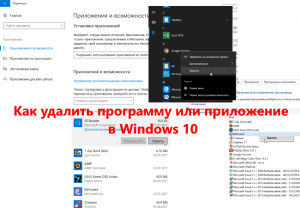Как удалить программу или приложение в Windows 10
![]() В данном руководстве подробно рассмотрим, как удалять программы и приложения в среде ОС Windows 10, где находятся соответствующие компоненты управления этими параметрами, и способы быстрого доступа к ним.
В данном руководстве подробно рассмотрим, как удалять программы и приложения в среде ОС Windows 10, где находятся соответствующие компоненты управления этими параметрами, и способы быстрого доступа к ним.
Удаление программ в Windows 10
Программы и компоненты
Для удаления (деинсталляции) той или иной программы в Windows 10, как и в предыдущих выпусках операционной системы от Microsoft, можно перейти к разделу «Программы и компоненты» в Панели управления Windows (несколько способов как открыть панель управления).
- Поиск (нажмите соответствующую иконку, расположенную рядом с кнопкой «Пуск») → начните вводить «пане…» → откройте Панель управления (порядок действий на скриншоте);

- В панели управления выберите → Программы → Удаление программы;

- Чтобы удалить одну из программ в списке → просто дважды кликните по ней левой кнопкой мыши (или один клик правой кнопкой → «Удалить»).

Параметры Windows 10
В операционной системе Windows 10 программу или приложение из Магазина Windows 10 можно удалить, используя «Параметры».
- Пуск → Параметры (значок шестерёнки) → Приложения, или кликните правой кнопкой по значку «Пуск» → Приложения и возможности;

- Выберите программу или приложение в списке → кликните по нему → нажмите «Удалить» (кстати, здесь же можно получить доступ к разделу «Программы и компоненты» из классической Панели управления).

Обратите внимание на эту статью: как добавить «Удалить программу» в контекстное меню рабочего стола Windows 10, где описан простой и удобный способ доступа к вышеописанным параметрам управления деинсталляцией программ и приложений (в контекстном меню рабочего стола появится новый пункт, см. скриншот ниже).

Удаление программ из меню Пуск Windows 10
Выберите в списке меню Пуск программу, которую требуется удалить → клик правой кнопкой мыши → Удалить.

Заключение
В заключении стоит отметить, что кроме штатных инструментов операционной системы, для деинсталляции приложений можно воспользоваться той или иной специализированной программой, например, Revo Uninstaller, CCleaner, IObit Uninstaller, GeekUninstaller и другими.
Кроме того, необходимо помнить, что удаление антивирусных продуктов лучше всего осуществлять с помощью соответствующих, официальных утилит (вот ссылки на некоторые из них: для удаления продуктов Лаборатории Касперского, Avast, Dr.Web).
А вдруг и это будет интересно:
- Как раздавать Wi-Fi с ноутбука в Windows: программы для раздачи
- Как установить / переустановить Windows 10
- Windows Store: решение проблемы с покупкой – SVC-Service-QueryOrder
- Восстановление документов Word | Как открыть файл asd
- Как скачать оригинальный ISO образ Windows с сайта Microsoft
- Как переустановить браузер Microsoft Edge